
Eine gute Idee ist es, nach der Installation von Windows Vista, die von vielen Programmen fleißig produzierten temp/tmp Dateien auszulagern und die Vistainstallation garnicht erst damit voll zu müllen.
Bei Temporäre Dateien handelt es sich um sogenannte Arbeitsdateien welche von Windows oder Anwendungen angelegt werden und nur für einen bestimmten Vorgang benötigt werden. Danach sind sie sie über und verbleiben leider häufig in den von Windows vordefinierten Ordnern als Leichen zurück.
Wie verlege ich die temp Dateien auf eine andere Partition?
Hier für ist es notwendig die entsprechenden Umgebungsvariablen zu verändern.
Wie im Tipp "Vista - Auslagerungsdatei verschieben" beschrieben gehen wir den gleichen Weg zu den Systemeigenschaften.
Klicke mit der rechten Maustaste auf den Menüpunkt "Computer" im Startmenü und wähle "Eigenschaften".
In dem sich öffnenden Fenster, welches Basisinformationen des Computers anzeigt, wähle nun den den Menüpunkt "Erweiterte Systemeinstellungen" aus dem linken Bereich des Fensters.
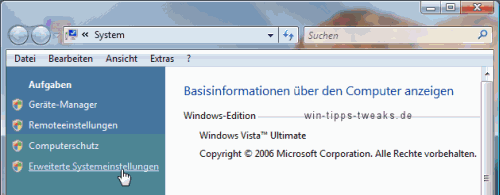
Nun erfolgt mal wieder die Aufforderung zur Zustimmung dieser Aktion, die wir bestätigen.
In dem sich öffnenden Dialog "Systemeigenschaften" wähle den Reiter "Erweitert" und klicke dort ganz unten auf "Umgebungsvariablen".

Schritt 1:
Dort finden wir ein Liste von Variablen unter "Benutzervariablen für Username" und ändern dort die beiden Variablen TEMP und TMP indem wir sie einzeln auswählen und ihnen jeweils über "Bearbeiten" einen neuen Pfad zu dem anderen Speicherort zuweisen.
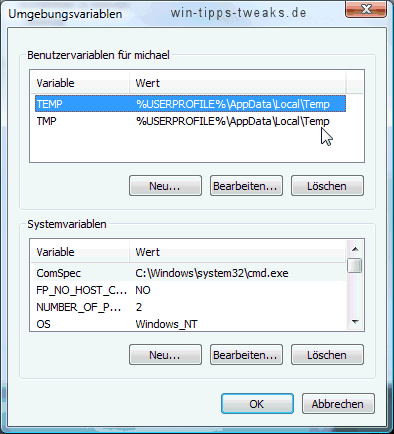
Unter den Benutzervariablen befindet sich das Feld für die Systemvariablen.
Auch hier finden sich die zwei Einträge für TEMP und TMP, die allerdings erst durch Scrollen zu sehen sind.
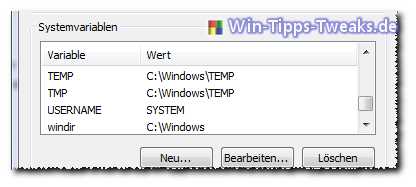
Auch hier markieren wir wieder die beiden Einträge nacheinander und weisen ihnen per Klick auf Bearbeiten den neuen Zielordner zu und schließen die Änderung mit einem Klick auf OK ab.
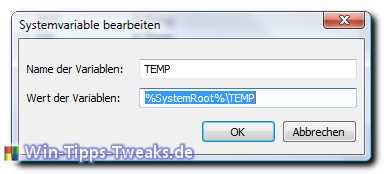
Die Variable %SystemRoot% wie im Screenshot ersichtlich, entspricht dem Pfad der Windowsinstallation, in diesem Falle eben C:\Windows
Unter Wert der Varibalen trage einfach den Pfad ein in dem in Zukunft die Temporären Dateien gespeichert werden sollen.
| Transparenz: | In diesem Artikel sind moeglicherweise Partnerlinks enthalten. Diese fuehren direkt zum Anbieter. Kommt darueber ein Einkauf zustande, erhalten wir eine Provision. Mehrkosten entstehen dadurch fuer euch nicht! Diese Links helfen uns den Betrieb von win-tipps-tweaks.de zu refinanzieren. |
Dieser Tipp stammt von www.win-tipps-tweaks.de
© Copyright Michael Hille
Warnung:
Die unkorrekte Verwendung des Registrierungseditors oder der Tipps kann schwerwiegende Probleme verursachen, die das gesamte System betreffen und eine Neuinstallierung des Betriebssystems erforderlich machen. Eingriffe in die Registrierungsdateien und die Anwendung der Tipps erfolgen auf eigenes Risiko.


